- 作者:老汪软件技巧
- 发表时间:2024-08-28 07:02
- 浏览量:
1️⃣前因后果
笔者最近在用NW.js和vue开发一个桌面端的笔记软件,准备用vue-router和vue的KeepAlive实现多标签功能(如下图效果),每个笔记页面其实就是/note/{笔记ID}。预期的效果是关闭笔记标签页后,自动清掉那个页面的cache,于是,笔者首先想到的办法是使用KeepAlive的include属性,给它传入一个动态的数组,里面是组件的key(这里使用路由path作为key),当标签页关闭后,从出数组里删除页面的key,不就行了吗?可惜,通过实践和查阅文档,include属性只看组件的name,不看组件的key。那怎么办,毕竟复用同一个组件的的不同页面不好设置组件name属性。就在这时,笔者想到了个好办法,直接改写vue的源码就不行了?于是我开始了实践。
2️⃣开始patch
可喜的是,笔者惯用的包管理工具pnpm自带了一个patch工具,操作并不复杂。
1. 创建patch临时目录
pnpm patch @vue/runtime-core@3.4.33
使用这条命令创建一个临时的patch环境,@vue/runtime-core是要打补丁的包名,笔者要改的KeepAlive组件的代码就在里面。
若命令执行成功,输出的消息会有临时目录的路径,通常按住CTRL点击目录就能打开它。
Patch: You can now edit the package at:
D:\Projects\LitePad\node_modules\.pnpm_patches\@vue\runtime-core@3.4.33 (file://D:\Projects\LitePad\node_modules\.pnpm_patches\@vue\runtime-core@3.4.33)
To commit your changes, run:
pnpm patch-commit 'D:\Projects\LitePad\node_modules\.pnpm_patches\@vue\runtime-core@3.4.33'
2. 在patch临时目录修改源码
我们找到源码文件后,即可直接修改它。
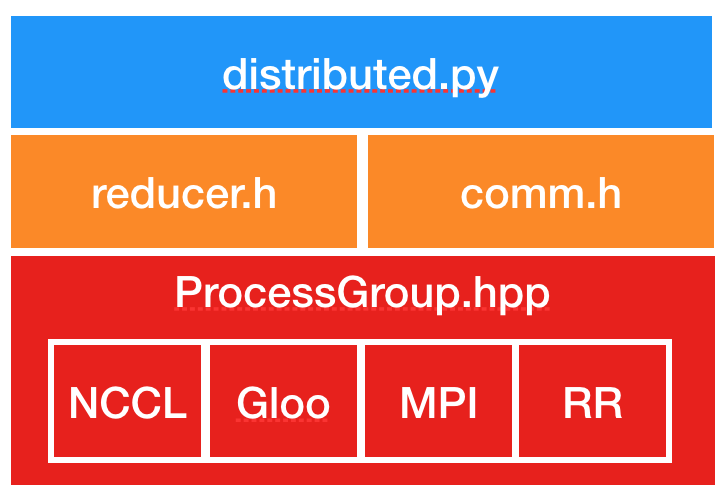
关于如何让KeepAlive同时也基于组件的key来控制cache,笔者参考了这个Pull Request。
接下来就是找到PR指定的位置,改源码就行
patch源码时笔者有以下建议
写个console啥的,用到识别是否在已patch环境;注释原来的代码,而不是删除。3. 提交patch
pnpm patch-commit 'D:\Projects\LitePad\node_modules\.pnpm_patches\@vue\runtime-core@3.4.33'
使用这个命令来commit(提交)这次patch。(这条命令在第一步的命令执行后就给出了,直接复制粘贴就行)。
命令执行成功后会重新安装被patch的包,同时会在项目的根目录生成了patchs目录,里面的文件记录了patch的文件、行数、diff等信息,还有package.json文件也会有改动。
patch是始终跟随项目走的,即使别人clone你的项目,安装依赖,patch仍然能被应用并生效,pnpm会自动完成这些工作。
3️⃣结语
如果你需要临时改动代码,那patch绝对是个不错的办法。




